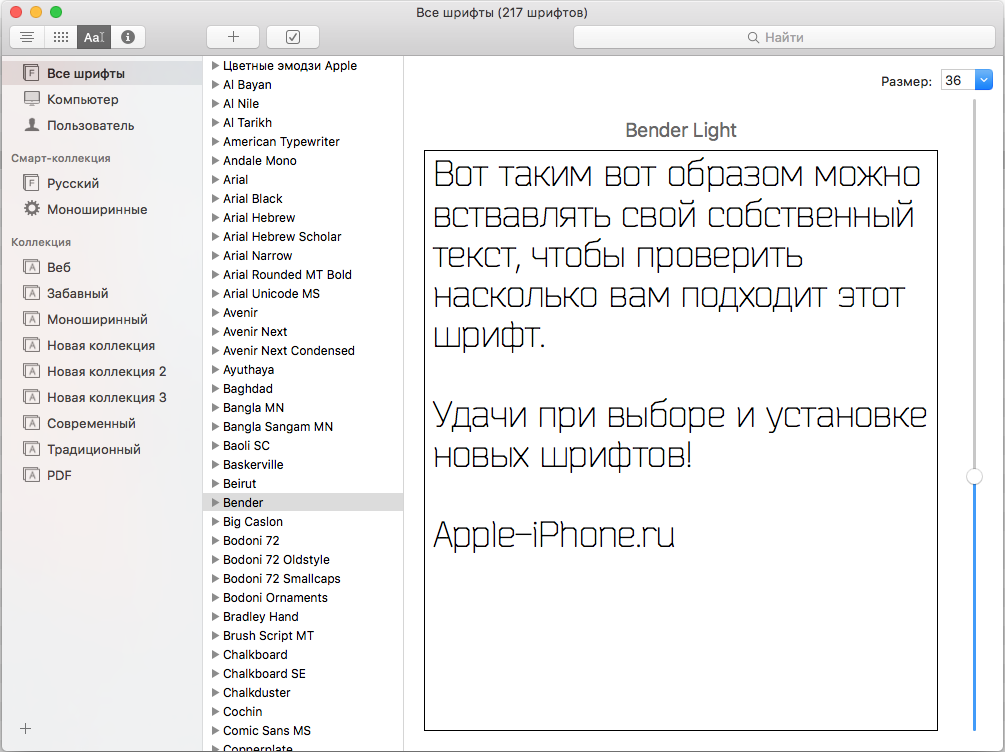Содержание
Выбор шрифта по умолчанию в Pages на iPad
Для шаблонов категории «Основные» можно задать шрифт и размер шрифта по умолчанию. Каждый раз, когда Вы создаете новый документ с помощью одного из этих шаблонов, используется выбранный Вами шрифт и размер шрифта.
Вы можете задавать шрифты для стилей абзаца других шаблонов и сохранять получившиеся шаблоны в качестве пользовательских. В следующий раз, создавая новый документ, выберите свой пользовательский шаблон в разделе «Мои шаблоны» окна выбора шаблона и начните ввод текста.
Выбор шрифта и размера шрифта по умолчанию для шаблонов категории «Основные»
Выбранные Вами шрифт и размер шрифта будут применяться к стилю абзаца «Основной текст». Для других стилей абзацев будет использоваться тот же шрифт, а размеры шрифта будут настраиваться пропорционально размерам в исходном шаблоне. Например, если выбрать шрифт Lucida Grande и размер 12 пунктов, то для стиля абзаца «Заголовок» в шаблоне «Пустой» будет использоваться шрифт Lucida Grande с размером 33 пункта, а не 30 пунктов.
Коснитесь , коснитесь «Настройки», затем коснитесь «Шрифт для новых документов».
Включите параметр «Задать шрифт и размер».
Коснитесь «Шрифт», выберите шрифт для стиля абзаца «Основной текст», затем коснитесь «Назад».
Чтобы задать размер для стиля абзаца «Основной текст», касайтесь .
Эти настройки будут применяться только к новым документам; шрифт уже существующих документов не изменится. Если позднее Вы захотите вернуть изначальный шрифт шаблонов, выключите параметр «Задать шрифт и размер».
Создание пользовательского шаблона со шрифтами по выбору
В верхней части экрана, в менеджере документов, коснитесь , чтобы открыть окно выбора шаблона.
Коснитесь любого шаблона, чтобы его открыть.
Коснитесь , выберите стиль абзаца, который нужно изменить, затем коснитесь «Текст», чтобы вернуться назад.
Совет.
 Вам не нужно менять стиль каждого абзаца в шаблоне; например, в обычном письме или документе достаточно поменять только стиль основного текста и стиль заголовка.
Вам не нужно менять стиль каждого абзаца в шаблоне; например, в обычном письме или документе достаточно поменять только стиль основного текста и стиль заголовка.В разделе «Шрифт» выберите шрифт и размер шрифта для выбранного стиля абзаца.
Можно также использовать другие элементы управления в разделе «Шрифт» для изменения цвета или выбора стилей символов, таких как жирный и курсив.
Коснитесь кнопки «Обновить», которая отображается рядом со стилем абзаца.
В стиль по умолчанию вносятся Ваши изменения. Можно переименовать стиль и удалить стили, хранить которые не требуется.
Если Вы ввели текст в шаблоне, удалите текст, если не нужно, чтобы он отображался при открытии каждого шаблона.
Например, можно оставить имя и адрес в шаблоне письма, но не сохранять образец текста, который введен для настройки стилей абзацев.
Когда Вы закончите вносить изменения, коснитесь , коснитесь «Экспортировать», затем коснитесь «Шаблон Pages».

Коснитесь «Добавить в окно выбора шаблона».
В окне выбора шаблона коснитесь нового шаблона (он появится в разделе «Мои шаблоны») и введите название для него.
Коснитесь «Готово».
См. такжеСоздание шаблонов документов Pages и управление ими на iPadДобавление и замена текста в Pages на iPad
Выбор шрифта по умолчанию в Pages на Mac
Для шаблонов категории «Основные» можно задать шрифт и размер шрифта по умолчанию. Каждый раз, когда Вы создаете новый документ с помощью одного из этих шаблонов, используется выбранный Вами шрифт и размер шрифта.
Вы можете задавать шрифты для стилей абзаца других шаблонов и сохранять получившиеся шаблоны в качестве пользовательских. В следующий раз, создавая новый документ, выберите свой пользовательский шаблон в разделе «Мои шаблоны» окна выбора шаблона и начните ввод текста.
Выбор шрифта и размера шрифта по умолчанию для шаблонов категории «Основные»
Выбранные Вами шрифт и размер шрифта будут применяться к стилю абзаца «Основной текст». Для других стилей абзацев будет использоваться тот же шрифт, а размеры шрифта будут настраиваться пропорционально размерам в исходном шаблоне. Например, если выбрать шрифт Lucida Grande и размер 12 пунктов, то для стиля абзаца «Заголовок» в шаблоне «Пустой» будет использоваться шрифт Lucida Grande с размером 33 пункта, а не 30 пунктов.
Для других стилей абзацев будет использоваться тот же шрифт, а размеры шрифта будут настраиваться пропорционально размерам в исходном шаблоне. Например, если выбрать шрифт Lucida Grande и размер 12 пунктов, то для стиля абзаца «Заголовок» в шаблоне «Пустой» будет использоваться шрифт Lucida Grande с размером 33 пункта, а не 30 пунктов.
Выберите «Pages» > «Настройки» (меню «Pages» расположено у верхнего края экрана).
Нажмите «Основные», затем установите флажок «Задать шрифт и размер для новых документов из Основных шаблонов».
Нажмите всплывающее меню «Шрифт» и выберите шрифт.
Нажимайте на стрелки рядом с параметром «Размер шрифта», чтобы выбрать размер шрифта, или введите значение в текстовом поле.
Нажмите «ОК».
Эти настройки будут применяться только к новым документам; шрифт уже существующих документов не изменится. Если позднее Вы захотите вернуть изначальный шрифт шаблонов, снимите флажок «Задать шрифт и размер для новых документов».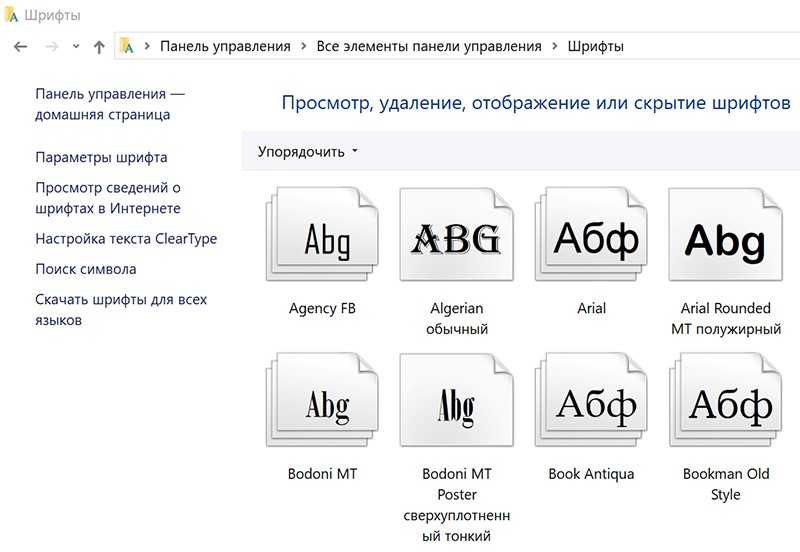
Создание пользовательского шаблона со шрифтами по выбору
В приложении Pages выберите «Файл» > «Открыть», затем нажмите «Новый документ».
Открывается окно выбора шаблона.
В окне выбора шаблона дважды нажмите любой шаблон.
В верхней части боковой панели «Формат» нажмите кнопку «Стиль».
Нажмите стиль абзаца в верхней части боковой панели (в примере выше это стиль «Заголовок») и выберите стиль, который требуется изменить.
Совет. Вам не нужно менять стиль каждого абзаца в шаблоне; например, в обычном письме или документе достаточно поменять только стиль основного текста и стиль заголовка.
В разделе «Шрифт» в боковой панели выберите шрифт и размер шрифта для выбранного стиля абзаца.
Можно также использовать другие элементы управления в разделе «Шрифт» для изменения цвета или выбора стилей символов, таких как жирный и курсив.

Внесите изменения в стиль абзаца.
При наличии кнопки «Обновить». Нажмите «Обновить».
Если рядом со стилем абзаца отображается только звездочка. Нажмите имя стиля, затем наведите указатель на имя стиля во всплывающем меню «Стили абзацев». Нажмите появившуюся стрелку, затем выберите «Вновь определить из выбранного».
Можно переименовать стиль и удалить стили, хранить которые не требуется.
Если Вы ввели текст в шаблоне, удалите текст, если не нужно, чтобы он отображался при открытии каждого шаблона.
Например, можно оставить имя и адрес в шаблоне письма, но не сохранять образец текста, который введен для настройки стилей абзацев.
По завершении выберите «Файл» > «Сохранить как шаблон» (меню «Файл» расположено у верхнего края экрана).
Исходный шаблон «Пустой» по-прежнему будет доступен в окне выбора шаблона.
Нажмите «Добавить в окно выбора шаблона», затем введите имя нового шаблона.

Шаблон добавляется в категорию «Мои шаблоны» в окне выбора шаблона.
Подробнее о создании и установке пользовательских шаблонов см. в разделе Создание шаблонов документов и управление ими.
Вы можете настроить Pages так, чтобы новые документы автоматически создавались на основе выбранного Вами шаблона.
См. такжеСоздание шаблонов документов Pages и управление ими на MacДобавление и замена текста в Pages на MacОсновные сведения о стилях абзацев в Pages на MacИзменение гарнитуры и размера шрифта в Pages на Mac
Apple использует шрифт San Francisco для веб-сайта Apple.com
С сегодняшнего дня Apple начала менять шрифт на своем веб-сайте Apple.com на San Francisco, который впервые был представлен вместе с Apple Watch в 2015 году.
На домашней странице Apple и других веб-страниц сайта, шрифт San Francisco используется во многих местах, где отображается текст, заменяя предыдущий шрифт Myriad. Более смелый и легкий для чтения, Сан-Франциско используется на устройствах iOS и Mac начиная с iOS 9.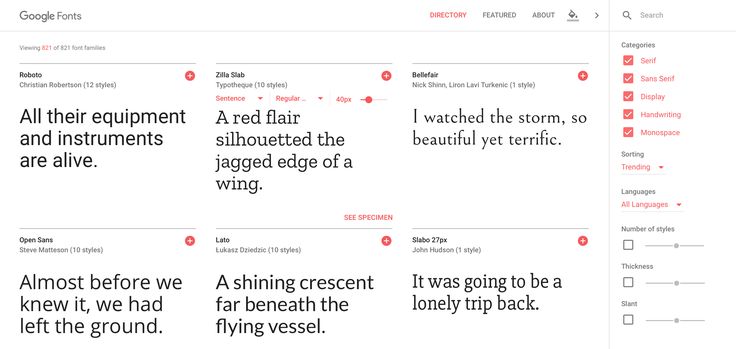 и OS X 10.11 были представлены в 2015 году.
и OS X 10.11 были представлены в 2015 году.
San Francisco — это сокращенный шрифт без засечек, похожий на Helvetica. Он был создан специально для небольших дисплеев, таких как Apple Watch, с дополнительным интервалом между буквами для повышения разборчивости. Он также хорошо работает на больших дисплеях Retina благодаря своему чистому дизайну.
Веб-сайт Apple со старым шрифтом Myriad слева и новым шрифтом San Francisco справа
San Francisco — это первый шрифт, разработанный Apple собственными силами за много лет. В 80-х и 9-х0s Apple использовала несколько собственных шрифтов, но в начале 1990-х компания практически прекратила выпуск собственных шрифтов.
Apple еще не использует шрифт San Francisco для всего своего веб-сайта, но может продолжить переход в ближайшие дни.
(Спасибо, Ник!)
Метка: Сан-Франциско
Ожидается, что iOS 16.2 будет запущена в середине декабря с несколькими новыми функциями
Воскресенье, 30 октября 2022 г.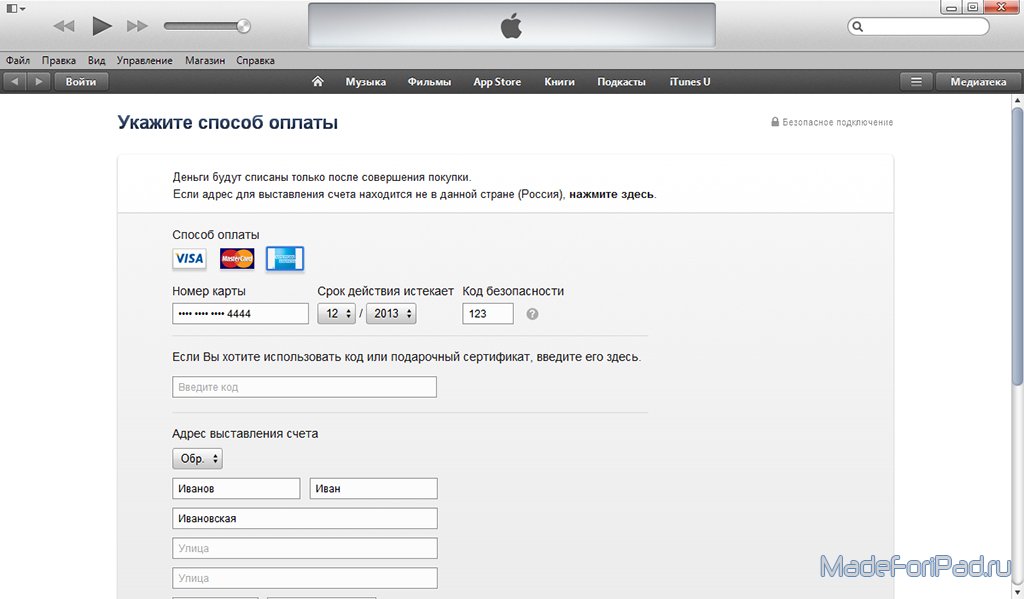 , следующее крупное обновление операционной системы iOS 16, как ожидается, будет запущено в середине декабря вместе с iPadOS 16.2, заявил сегодня надежный журналист Bloomberg Марк Гурман в своем информационном бюллетене Power on, в котором излагаются ожидания на оставшуюся часть 2022 года. Первая бета-версия iOS 16.2 и iPadOS 16.2 были выпущены для разработчиков и публичных бета-тестеров на прошлой неделе, так что еще рано…
, следующее крупное обновление операционной системы iOS 16, как ожидается, будет запущено в середине декабря вместе с iPadOS 16.2, заявил сегодня надежный журналист Bloomberg Марк Гурман в своем информационном бюллетене Power on, в котором излагаются ожидания на оставшуюся часть 2022 года. Первая бета-версия iOS 16.2 и iPadOS 16.2 были выпущены для разработчиков и публичных бета-тестеров на прошлой неделе, так что еще рано…
Гурман: Apple не планирует выпускать новые Mac до конца 2022 г.
Воскресенье, 30 октября 2022 г., 6:08 по тихоокеанскому времени, автор Сами Фатхи. релизы, которые, как ожидается, состоятся в первом квартале 2023 года, включая обновленные версии MacBook Pro, Mac mini и Mac Pro, заявил сегодня Марк Гурман из Bloomberg.
В своем последнем информационном бюллетене Power On Гурман сказал, что Apple решила подождать до следующего года, чтобы объявить о новых компьютерах Mac,…
Слух: новые 14-дюймовые и 16-дюймовые MacBook Pro отложены до следующего года MacBook Pro оснащен еще не анонсированными чипами M2 Pro и M2 Max в ноябре, новый слух предполагает, что Apple вместо этого выпустит новые ноутбуки в следующем году.

Согласно сообщению аккаунта «yeux1122» в корейском блоге Naver со ссылкой на источник в цепочке поставок, обновленные 14-дюймовые и 16-дюймовые модели MacBook Pro будут …
Главные новости: новые функции iOS 16.1, подтвержденный USB-C iPhone и многое другое выпуски аппаратного и программного обеспечения от Apple, а также мы планируем выпуск iOS 16.2 и будущего оборудования.
Читайте ниже все подробности обо всем, что Apple выпустила на этой неделе, включая наш ранний практический обзор новых iPad от Apple, а также слухи о самом большом iPad от Apple и многое другое! Выпущена iOS 16.1:…
Некоторые пользователи Instagram сообщают о проблемах с доступом к учетным записям
, понедельник, 31 октября 2022 г., 7:16 по тихоокеанскому времени, автор Сами Фатхи. В результате сбоя некоторые пользователи сообщают, что их учетные записи блокируются и/или приостанавливаются за «нарушения», а некоторые сообщают о внезапном уменьшении количества подписчиков. В твите Instagram сообщил, что знает о проблемах и работает над их устранением.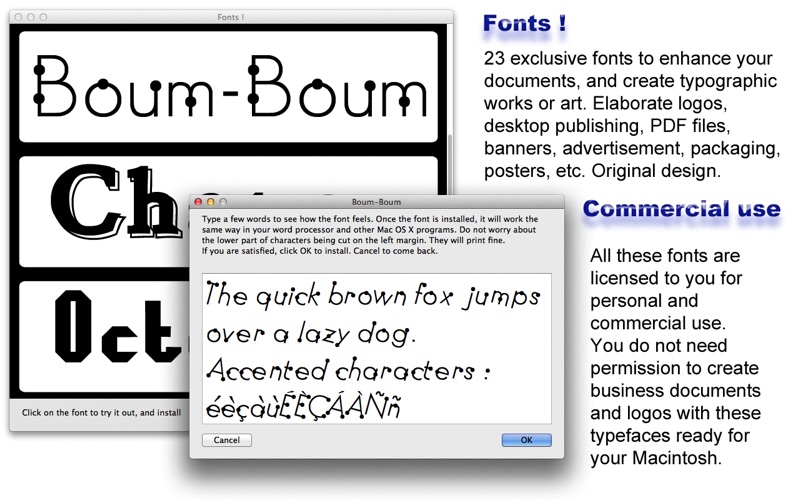 …
…
Вот все приложения, которые добавили интерактивные действия и поддержку Dynamic Island для iOS 16.1
, понедельник, 24 октября 2022 г., 13:15 по тихоокеанскому времени, Джули Кловер. новый тип затянувшихся уведомлений на экране блокировки, который позволяет отслеживать информацию в режиме реального времени. Активности в реальном времени видны в основном на экране блокировки, но если у вас iPhone 14 Pro или Pro Max, они также отображаются на Dynamic Island.
Разработчики начинают реализовывать поддержку Live Activity, и…
Узнайте, какой шрифт используется в iPhone? Подробное руководство
iPhone всегда был известен своим эстетически привлекательным пользовательским интерфейсом. В последнем выпуске операционной системы iOS 11 Apple кардинально изменила шрифт, используемый на всех устройствах. Это изменение шрифта является частью гораздо более широкой тенденции в области технологий, направленной на то, чтобы сделать устройства более понятными и доступными для людей с нарушениями зрения.
Это стало интересной темой, которая недавно была в новостях. Какой шрифт используется в iPhone? Эта тема недавно была в новостной статье CNN, в которой говорится, что при использовании шрифта Apple по умолчанию он менее разборчив. Apple iPhone известен многими вещами, включая программное обеспечение, аппаратное обеспечение и, конечно же, культовый шрифт.
С момента своего выпуска в 2007 году iPhone стал одним из самых популярных брендов мобильных телефонов во всем мире. Одним из способов, которым Apple отличает себя от конкурентов, является фирменный шрифт San Francisco. Каждый раз, когда выходит новый iPhone, люди первым делом пытаются выяснить, что это за шрифт.
Какой шрифт используется в iPhone?
Для тех из вас, кому интересно узнать, какой шрифт у вашего любимого смартфона, в этой статье есть ответ. Apple iPhone использует Helvetica в качестве шрифта по умолчанию, но его можно изменить в настройках на Comic Sans или даже Comic Neue.
Apple несколько раз меняла шрифт интерфейса iPhone. Оригинальный системный интерфейс iPhone, iPhone 3G и iPhone 3GS использует Helvetica. В iPhone 4 и более поздних моделях используется слегка переработанный шрифт под названием «Helvetica Neue».
Оригинальный системный интерфейс iPhone, iPhone 3G и iPhone 3GS использует Helvetica. В iPhone 4 и более поздних моделях используется слегка переработанный шрифт под названием «Helvetica Neue».
DaringFireball также отмечает, что это изменение связано с дисплеем iPhone 4, а более старые модели iPhone под управлением iOS 4 или более поздних версий по-прежнему используют Helvetica в качестве системного шрифта. При работе с iOS 7 или iOS 8 все модели iPhone используют Helvetica Ultra-Light или Helvetica Light.
Кроме того, вы можете проверить из бесплатного программного обеспечения для цифрового искусства
Какой шрифт используют iPhone в iOS 10, 11 и 12?
В iOS 10, 11 и 12 Apple внесла дополнительные изменения в системный шрифт, а в iOS 11, iOS 12 и iOS 13 он обычно называется «SF Pro» в Руководстве разработчика. Начиная с iOS 13 также появилась возможность устанавливать пользовательские шрифты.
В завершение, начиная с iOS 14, система предоставляет шрифты San Francisco и New York в регулируемом формате шрифта для использования по умолчанию. Модели iPod, выпущенные до iPhone, использовали Myriad, Chicago, Espy Sans или Helvetica после выпуска iPhone.
Модели iPod, выпущенные до iPhone, использовали Myriad, Chicago, Espy Sans или Helvetica после выпуска iPhone.
Название шрифта iPhone
Большинство пользователей задают вопрос, какой шрифт используется в iPhone? Ответ: название шрифта для iPhone — San Francisco, и это популярный шрифт для профессиональной печати. Это коммерческий шрифт, разработанный Виктором Хаммером и выпущенный в 1936 году, и он остается наиболее часто используемым шрифтом для американских городов. Сан-Франциско — это шрифт, который обычно используется в самых разных ситуациях.
Он бывает разного веса, со сжатыми буквами для лучшей читаемости. Шрифт имеет особый регистр, в котором используются как прописные, так и строчные буквы. Текст имеет сжатый стиль, что облегчает его чтение на экранах с мелким шрифтом. Шрифт доступен в трех вариантах ширины, все размером 80. Шрифт можно загрузить и использовать как в системах Windows, так и в системах Apple. Ниже вы найдете кнопку загрузки шрифта San Francisco.
Скачать шрифт San Francisco
Скачать шрифт iPhone для Android
Подавляющее большинство стран мира было захвачено продуктами Apple, когда дело доходит до мобильных устройств. Будь то iPhone, iPad или MacBook, Apple — номер один в своем бизнесе. Одна из причин этого заключается в том, что у них есть много интересных функций, которые могут воспроизвести немногие другие компании. Другая причина этого заключается в том, что продукты Apple эстетичны и удобны в использовании. Однако не у всех в мире есть новенький iPhone.
iPhone от Apple — популярное устройство с множеством преданных поклонников. Недавно я наткнулся на статью о том, как скачать шрифты из магазина Apple и установить их на Android-устройства. Это заставило меня задуматься обо всех других способах настройки своего смартфона. С таким большим выбором у каждого есть шанс найти телефон, который лучше всего соответствует его потребностям. Ниже находится кнопка для загрузки шрифта iPhone для Android.
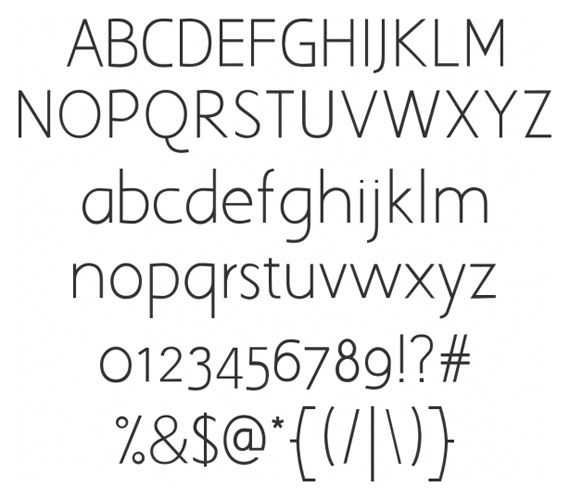 Вам не нужно менять стиль каждого абзаца в шаблоне; например, в обычном письме или документе достаточно поменять только стиль основного текста и стиль заголовка.
Вам не нужно менять стиль каждого абзаца в шаблоне; например, в обычном письме или документе достаточно поменять только стиль основного текста и стиль заголовка.